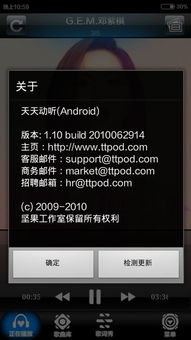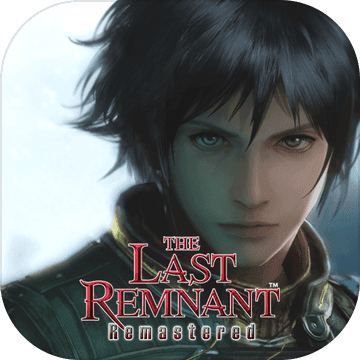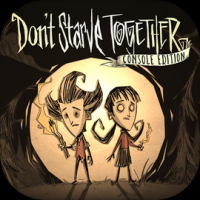win10与安卓双系统硬盘,轻松实现跨平台操作体验
时间:2025-02-03 来源:网络 人气:
亲爱的电脑迷们,你是否曾想过,在同一个电脑上同时拥有Windows 10和安卓系统,就像拥有两个世界一样?今天,就让我带你一起探索如何将这两个系统完美融合到你的固态硬盘上,让你的电脑焕发新的活力!
一、双系统融合的魅力

想象当你需要处理工作文件时,可以轻松切换到Windows 10系统,享受其强大的办公软件和流畅的操作体验;而在闲暇时光,又可以畅游安卓世界,享受手游的乐趣。这种双系统融合的魅力,是不是让你心动了呢?
二、准备工作
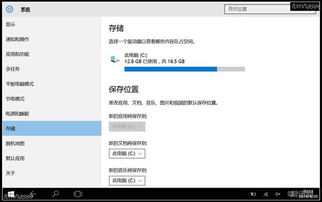
在开始安装之前,我们需要做一些准备工作:
1. 下载凤凰OS:凤凰OS是一款著名的桌面安卓改版操作系统,适用于Windows系统。你可以从官方网站下载凤凰系统X86版本。
2. 准备U盘:将凤凰OS安装到U盘中,以便在安装过程中引导电脑启动。
3. 确保硬盘空间:安装凤凰OS需要大约32GB的存储空间,建议在C盘或系统安装盘预留50GB以上的空闲空间。
三、安装步骤

1. 创建分区:打开磁盘管理工具,将硬盘划分为两个分区,一个用于安装Windows 10,另一个用于安装凤凰OS。
2. 制作启动U盘:使用UltraISO软件,将凤凰OS的ISO镜像文件写入U盘中。
3. 重启电脑:将U盘插入电脑,重启电脑并从U盘启动。
4. 选择安装方式:进入凤凰OS安装界面,选择“安装”选项。
5. 选择安装分区:选择之前创建的用于安装凤凰OS的分区。
6. 设置存储容量:为凤凰OS设置16GB至32GB的存储空间。
7. 安装过程:等待安装完成,大约需要3-5分钟。
8. 重启电脑:安装完成后,重启电脑。
9. 初始化设置:重启后,电脑将自动引导至凤凰系统,进行初始化设置。设置过程非常简单,只需按照提示操作即可。
10. 安装触摸板驱动:由于凤凰系统对笔记本触摸板的驱动加载并不完善,建议在初始化设置完成前外接一个鼠标。
11. 重启电脑:设置完成后,再次重启电脑。
12. GRUB启动管理器:启动时,电脑将直接进入GRUB启动管理器,你可以选择进入Windows 10或凤凰OS。
四、使用心得
安装完成后,你可以在Windows 10和凤凰OS之间自由切换。以下是我的一些使用心得:
1. 流畅度:凤凰OS在固态硬盘上的运行速度非常流畅,几乎可以媲美安卓手机。
2. 兼容性:凤凰OS支持大部分安卓应用,你可以尽情享受手游的乐趣。
3. 稳定性:虽然凤凰OS是一款桌面操作系统,但其稳定性相当不错,很少出现卡顿或崩溃的情况。
4. 切换方便:在GRUB启动管理器中选择系统,即可快速切换到另一个系统。
五、
通过在固态硬盘上安装Windows 10和安卓双系统,你可以在同一个电脑上享受到两个世界的魅力。只需简单的操作,你就可以轻松实现这一目标。快来试试吧,让你的电脑焕发新的活力!
相关推荐
教程资讯
教程资讯排行